Maison >Tutoriel système >Série Windows >Tutoriel en mode sans échec : Comment accéder à win101903
Tutoriel en mode sans échec : Comment accéder à win101903
- 王林avant
- 2024-01-06 17:29:111112parcourir
Lors de l'utilisation d'ordinateurs, de nombreux utilisateurs doivent passer en mode sans échec du système d'exploitation en raison de certaines circonstances. Pour ce genre de problème, l'éditeur pense que l'on peut essayer de redémarrer l'interface, ou utiliser le bouton physique de redémarrage comme première étape pour passer en mode sans échec et voir comment le configurer.
Comment entrer en mode sans échec dans win101903 :
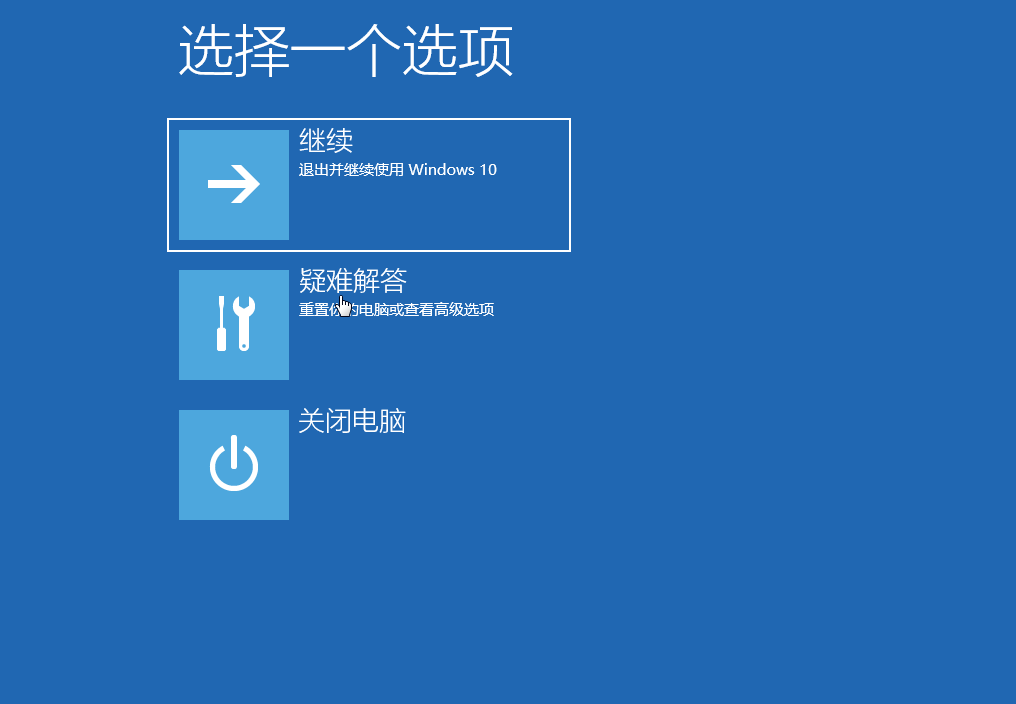
1. Tout d'abord, maintenez la touche Shift enfoncée et cliquez sur l'option "Redémarrer", ou appuyez longuement sur le bouton d'alimentation de l'hôte. Après deux ou trois appuis longs, vous entrerez également dans le mode sans échec. Environnement de récupération Windows.
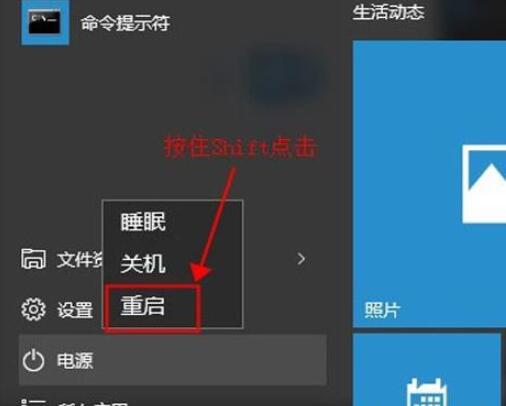
2. Après le redémarrage de l'ordinateur, cette interface apparaîtra, puis entrez « Dépannage ».
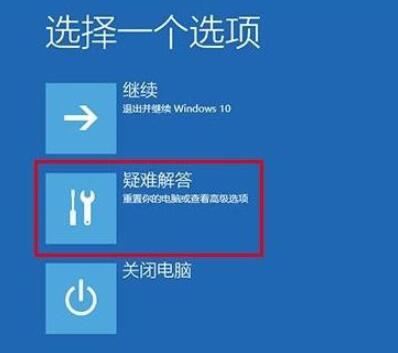
3. Cliquez ensuite sur "Options avancées".
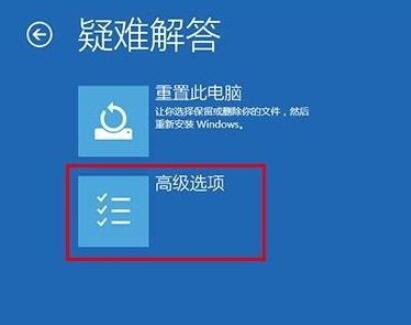
4. Puis dans les options, cliquez sur "Paramètres de démarrage".
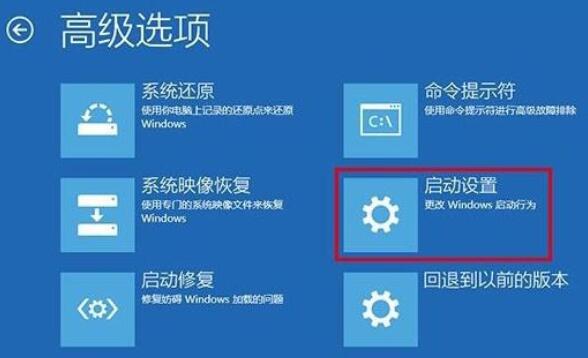
5. Cliquez ensuite sur le bouton "Redémarrer" en bas à droite.
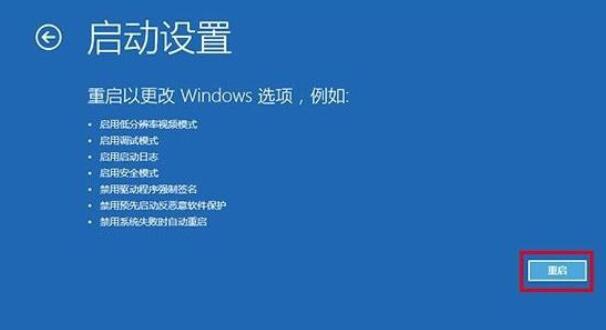
6. Recherchez ensuite les paramètres requis parmi les options qui apparaissent et appuyez sur F4.
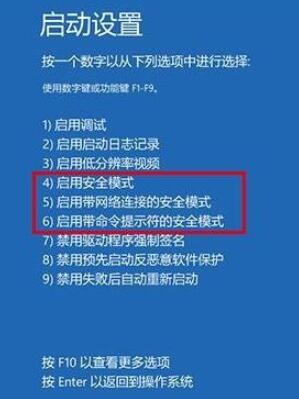
Ce qui précède est le contenu détaillé de. pour plus d'informations, suivez d'autres articles connexes sur le site Web de PHP en chinois!
Articles Liés
Voir plus- Que sont Linux et Windows ? Quelle est la différence entre Linux et Windows
- Que dois-je faire si Win10 ne parvient pas à se connecter normalement à Internet ?
- Que signifie le mode sans échec avec ligne de commande ?
- Comment se connecter au wifi sous Windows7
- Que faire si vous ne pouvez pas accéder au mode sans échec Win10

